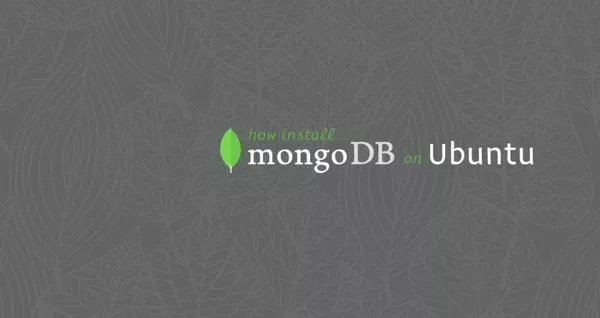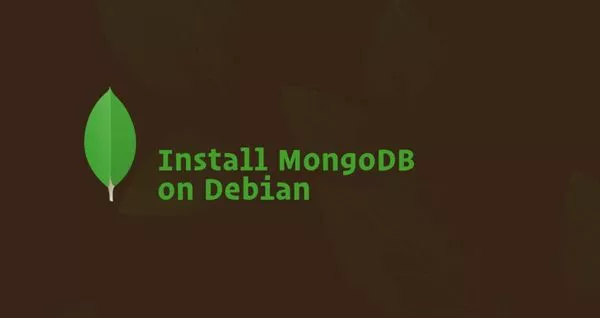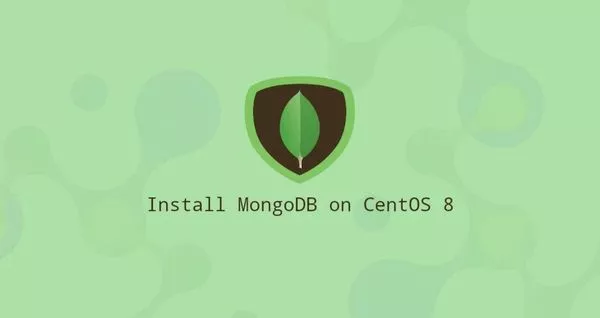如何在Debian 10安装MongoDB
MongoDB开源文档数据库。它属于一个称为NoSQL的数据库家族,它与传统关系型基于表的SQL数据库不同

MongoDB开源文档数据库。它属于一个称为NoSQL的数据库家族,它与传统关系型基于表的SQL数据库不同,如MySQL和PostgreSQL。
在MongoDB中,数据存储在灵活的JSON的文档中,字段随文档的不同而不同。它不需要预定义的结构,并且数据结构可以随时间改变。
本教程介绍如何在Debian 10安装MongoDB Community Edition。在开始本教程之前请确保你以root或者具有sudo权限的用户登录。
标准的Debian 10仓库包含过时的MongoDB版本。在Debian 10安装最新的MongoDB非常简单。
在撰写本文时,可从官方MongoDB仓库获得的最新版本的MongoDB是6.0版。如果你需要安装5.0版本,请将VERSION变量替换为5.0。
现在我们已经将这些过程整合一个命令中,你可直接运行以下使用HereDoc和cat命令整合的脚本一键安装MongoDB。脚本将会安装最新的稳定版本的MongoDB。
cat <<"EOF" | bash
VERSION=6.0
sudo apt update && \
sudo apt install -y dirmngr wget gnupg apt-transport-https ca-certificates software-properties-common gnupg && \
wget -qO - https://www.mongodb.org/static/pgp/server-${VERSION}.asc | sudo apt-key add - && \
echo "deb http://repo.mongodb.org/apt/debian buster/mongodb-org/${VERSION} multiverse" | sudo tee /etc/apt/sources.list.d/mongodb-org-${VERSION}.list && \
sudo apt update && \
sudo apt install -y mongodb-org
EOF在与MongoDB进行交互时,首先启动MongoDB服务,运行命令sudo systemctl enable --now mongod,该命令还会设置MongoDB的自动启动。
要查看MongoDB服务运行状态请运行命令sudo systemctl status mongod。
你也可以运行命令mongo --eval 'db.runCommand({ connectionStatus: 1 })' 直接连接到Mongodb服务器,它将会打印当前连接的状态。ok字段的1值表示成功。
sudo systemctl enable mongod --now
sudo systemctl status mongod当你完成MongoDB安装后,Debian 10将会安装mongodb-org-server以及相应的初始化脚本和配置。
mongodb-org-shell也就是mongodb的客户端,它是MongoDB的交互式JavaScript接口。它用于执行命令行中的管理任务。
mongodb-org-tools包含用于导入和导出数据,统计信息以及其他程序的MongoDB工具。
MongoDB 权限控制
MongoDB配置文件名为mongod.conf,位于/etc目录中。该文件为YAML格式。
默认配置设置在大多数情况下就足够。但是,对于生产环境,我们建议取消对安全性部分的注释并启用授权。
配置文件中的authorization选项可启用基于角色的访问控制RBAC,该功能管理用户对数据库资源和操作的访问。
如果禁用此选项,则每个用户将有权访问所有数据库并执行任何操作。如果你需要启用此选项。请执行以下步骤。
使用你喜欢的文本编辑器,打开文件/etc/mongod.conf。在本教程中,我们将使用vim打开文件/etc/mongod.conf。
然后使用vim搜索关键词authorization,并定位此选项,然后启用authorization授权验证。
sudo vim /etc/mongod.conf
sudo systemctl restart mongodsecurity:
authorization: enabled
完成后保存文件并退出vim,每次编辑MongoDB配置文件时,你都需要运行命令sudo systemctl restart mongod重新启动mongod服务以使更改生效。
要查找有关MongoDB中可用配置选项的更多信息,请访问配置文件选项文档页面。
创建 MongoDB用户
如果启用了MongoDB身份验证,则需要创建一个可以访问和管理MongoDB实例的管理用户。
首先使用mongodb客户端连接MongoDB服务器。当你进入MongoDB Shell时运行命令use admin切换到admin数据库。
然后运行createUser命令来创建用户。其中user是用户名,pwd是密码,role的userAdminAnyDatabase也就是管理任何数据库。
admin是MongoDB的内置数据库。不要忘记设置更安全的密码。您可以根据需要命名MongoDB管理用户。
mongo
use admindb.createUser(
{
user: "mongoAdmin",
pwd: "changeMe",
roles: [ { role: "userAdminAnyDatabase", db: "admin" } ]
}
)
当创建用户完成后运行命令quit()退出Mongo Shell。要测试更改,请以创建的管理用户访问Mongo Shell。
运行命令mongo -u mongoAdmin -p --authenticationDatabase admin。-u选项表示指定用户,--authenticationDatabase选项指定要在那个数据库进行验证。
切换admin数据库,然后运行show users,您应该看到新创建的用户的信息。
mongo -u mongoAdmin -p --authenticationDatabase admin
use admin
show users
结论
我们向您展示了如何在Debian 10安装MongoDB。请查看MongoDB手册。获取有关此主题的更多信息。如果您遇到问题或有反馈,请在下面发表评论。